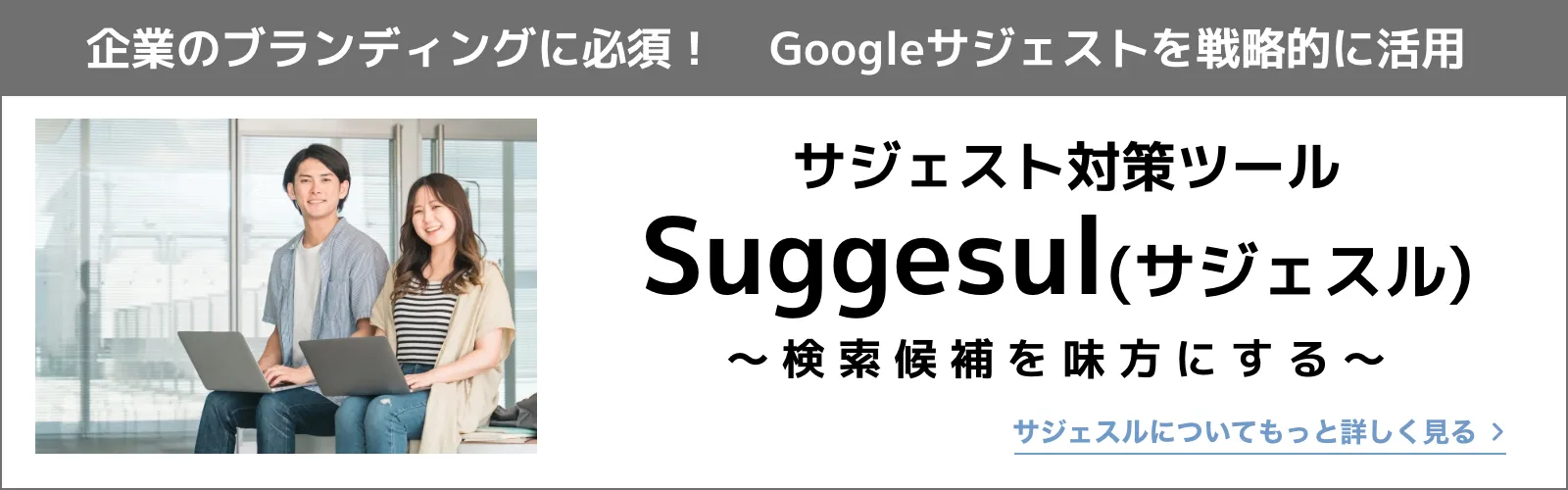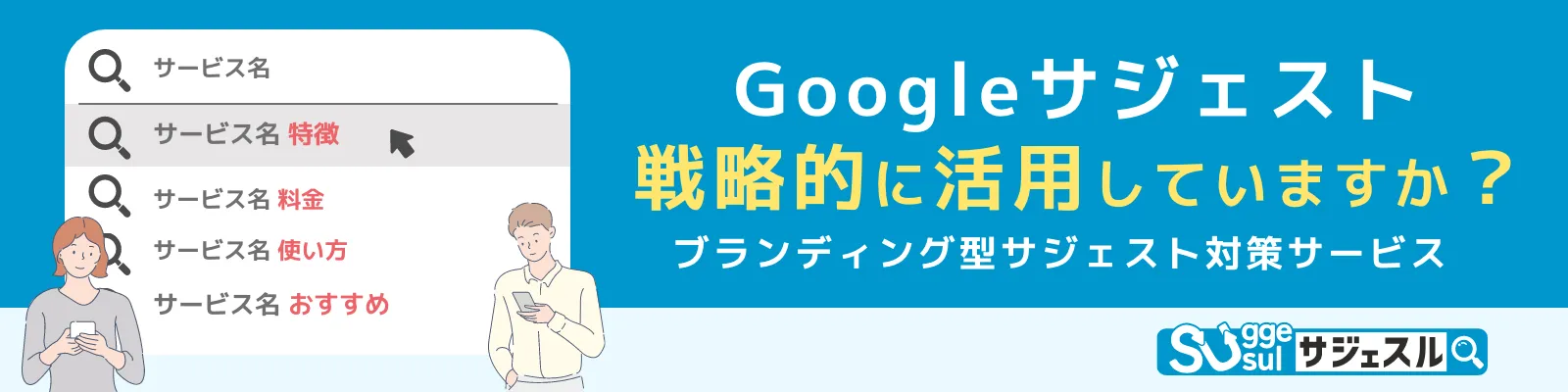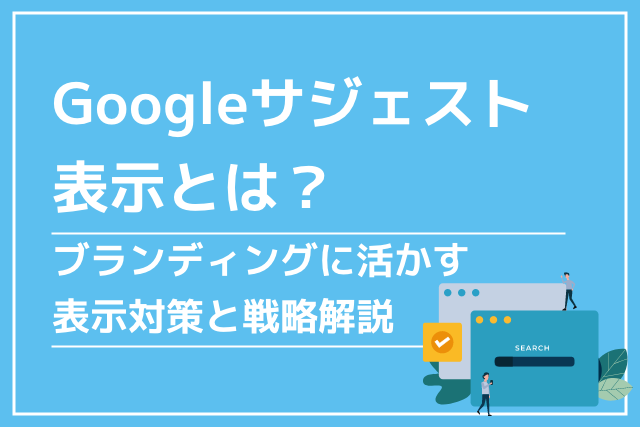Googeなどの検索エンジンでキーワードを入力すると、関連する候補のキーワードが表示される機能があります。
基本的には便利な機能ですが、自社の商品・サービスに関して「壊れやすい」「最悪」などの検索候補があると、その商品・サービスに対して不信感を覚えてしまうでしょう。
特に商品名・サービス名・企業名など、ビジネスに関するキーワードの検索候補の影響力は大きいため、ネガティブな検索候補を削除したいという経営者は多いです。
本記事では、検索候補や閲覧履歴の削除方法、ネガティブな検索候補への対策について解説します。
ネガティブな検索候補が出てきてしまって、自社のブランディングに悪影響が出てしまっており、困っているという方はSuggesul(サジェスル)へのご相談をご検討ください。
検索候補とは?その種類と表示される理由
検索候補とは、検索エンジンでキーワードを入力した際に検索キーワードの候補として表示される機能のことです。
ここでは、検索候補の種類と表示される理由について解説します。
検索候補には履歴と予測入力がある
検索ボックスに文字を入力すると表示される検索候補には、「検索履歴」と「予測入力」の2種類があります。
- 検索履歴:ユーザーが過去に検索したワード
- 予測入力(オートコンプリート):入力した文字から予測される検索ワード
検索履歴はユーザー自身が過去にワードが表示されます。
予測有力は多くのユーザーの検索傾向から生成され、入力途中でも適切な検索ワードを見つけることができます。
検索履歴は青文字、予測入力は灰色の文字で表示されることが多く、見分けが可能です。
検索候補が表示される理由
検索候補が表示される理由は、ユーザーの利便性向上です。
検索頻度が高いほど、その情報に需要があると検索エンジンは判断します。
そのため、検索候補によってユーザーのニーズに応じたキーワードを表示することができるのです。
その他、「検索時間の短縮」「入力ミスの軽減」「新たな発見の提供」など、ユーザーの利便性向上のために検索候補は必要な機能なのです。
検索候補は削除できるものとできないものがある
検索候補は便利な機能ですが、必要に応じて削除や非表示にすることができます。
具体的に削除・非表示にできるものとできないものをまとめると以下の通りです。
| 削除 | 非表示 | |
| 時計マークの検索候補 | できる | できる |
| 虫眼鏡マークの検索候補 | できない | できない |
| 閲覧履歴 | できる | できない |
| 急上昇ワード | できない | できる |
検索候補の中で、ユーザー自身の検索履歴は簡単に削除できます。
一方で、予測入力して表示される候補は多くのユーザーの検索データに基づいて生成されるため、個人で直接削除することはできません。
ただし、不適切な内容や誤った情報が含まれる場合は、Googleに報告することで削除を検討してもらうことができます。
検索履歴の削除は個人情報保護の観点からも重要な機能となっています。
【PC版Google Chrome】検索候補の削除方法
ここでは、PC版Google Chromeの検索履歴・閲覧履歴の削除方法を画像を使って解説します。
Google Chromeの検索履歴の削除方法
まずは、Google Chromeを開き、検索バーをクリックします。
削除したい検索履歴にカーソルを合わせると、下の画像のように画面右に「×」マークが表示されるので、クリックします。
以上で、Google Chromeの検索履歴を削除することができます。
Google Chromeの閲覧履歴の削除方法
まずは、Google Chromeを開き、画面右上の「…」をクリックします。
すると下記のような画面が表示されるので、「閲覧履歴データを削除…」をクリックしてください。
削除したいデータの期間を設定した上で、「データを削除」をクリックすれば削除完了です。
Google Chromeの急上昇ワードを表示しない方法
Google Chromeの急上昇ワードは削除できませんが、非表示にすることはできます。
デフォルトではオンになっているため、非表示にしたい場合は下記のステップを行ってください。
1.Google Chromeを開く
2.画面左上の「…」から「検索の設定」を選択する
3.「その他の設定」を選択する
4.急上昇ワードに基づくオートコンプリート」をクリックしてオフにする
以上の手順を行うことで、Google Chromeで急上昇ワードが表示されなくなります。
【PC版】検索候補の削除方法
続いて、PC版検索候補の削除方法を紹介します。
Microsoft Edgeの検索履歴の削除方法
Microsoft Edgeの検索履歴を削除する方法は次の6ステップです。
1.「Microsoft Edge」を開き画面右上の「 …」をクリックする
2.表示された項目から「設定」を選択する
3.設定画面のプルダウンメニューから「プライバシー、検索、サービス」を選択する
4.下にスクロールして「サービス」欄の「アドレスバーと検索」を選択する
5.「検索候補とフィルター」を選択する
6.「入力した文字を使用して検索とサイトの候補を表示する」と「入力した文字を使用してこのデバイスの履歴、お気に入り…」をオフにする
上記の手順でMicrosoft Edgeの検索履歴が削除できます。
Firefoxの検索履歴の削除方法
Firefoxの検索候補を削除する方法は次の5ステップです。
1.メニューボタンをクリックして「履歴」を選択する
2.「最近履歴を消去」をクリックして、ダイアログウィンドウを開く
3.最近の履歴を消去ウィンドウで「消去する履歴の期間」を「すべての履歴」に設定する
4.検索やフォームの入力履歴の隣にチェックマークがあることを確認する
5.「OK」をクリックする
上記の手順でFirefoxの検索履歴が削除できます。
【スマホ】検索候補の削除方法
続いては、スマホ版検索候補の削除方法について解説します。
iPhone(Safari)の検索履歴を削除する方法
まず、Safariを開き、下の右から2番にある「ノート」のマークをタップします。
続いて、「時計」タブを選択し、画面右下の「消去」をタップします。
消去期間(1時間~すべて)を選択し、「履歴を消去」をタップすれば削除完了です。
Googleアプリの検索履歴を削除する方法
まず、Googleアプリを開き、「…」から履歴をタップします。
続いて、画面左下の「閲覧履歴データを削除…」をタップします。
削除する期間を設定した上で、画面下の「閲覧履歴データを削除」をタップすれば削除完了です。
履歴以外の検索候補を削除したい方へ
ここでは、履歴以外の検索候補を削除したい方向けに対処法を解説します。
オートコンプリートのオフ設定
自分のデバイスの検索候補を削除したい場合は、使用しているブラウザの設定を変更すれば、非表示にできます。
Google Chromeでの設定方法は以下のとおりです。
- Chromeのメニューから「設定」を選択する
- 「Googleの設定」にある「同期とGoogleサービス」を選択する
- 「検索語句やURLをオートコンプリートする」をオフにする
以上で、オートコンプリート機能をオフにすることができます。
不適切な検索候補の報告
続いて、Googleの「不適切な検索候補の報告」から検索候補を削除してもらう方法を紹介します。
1.検索窓に削除したいワードを入力する
2.「不適切な検索候補の報告」をクリックする
3.削除したい検索候補の理由を入力して送信する
【企業向け】ネガティブな検索候補への対策
ここでは、企業向けにネガティブな検索候補への対策方法を3つ紹介します。
検索エンジンに削除を依頼する
企業に関するネガティブな検索候補が表示される場合、検索エンジンに直接削除を依頼することができます。
例えば、Googleの場合、法的問題報告フォームから依頼を提出します。
依頼には、問題となる検索候補が法的権利を侵害していることを示す証拠が必要です。
必ずしも削除されるわけではない上に、依頼が受理されるまでにも多くの時間がかかります。
単なる評判の問題では削除が認められにくく、法的根拠が必要になるので注意しましょう。
コンテンツの発信元へ削除を依頼する
コンテンツの発信元へ直接ネガティブワードの原因と考えられるコンテンツを削除してもらうように依頼する方法もあります。
サイトのお問い合わせフォームから、問題のあるコンテンツの修正や削除を依頼します。
発信元が明確な誤りを認めた場合、修正や削除に応じてくれる可能性が高いです。
ただし、高圧的に削除を求める依頼文を送ると、かえって炎上の火種となってしまうことがあります。
炎上してしまうと、削除してほしいコンテンツがむしろ目立ってしまい、検索候補が消えづらくなってしまうので注意しましょう。
サジェスト対策専門業者への相談する
サジェスト対策専門業者へ相談することで、専門的なアプローチから問題解決を図ることができます。
専門業者は検索候補対策に関する実績やノウハウが豊富で、適切な対策方法を提案してくれます。
対策には正しい情報の発信強化やSEO対策を通じた検索結果の改善などが含まれます。
必要は発生しますが、長期的な企業イメージの保護に繋がりやすいのが特徴です。
SEOに関する知識やノウハウがない場合は自社で対応せずに、専門業者へ相談するのが望ましいでしょう。
検索候補の削除に困ったら
検索候補の削除に困ったら、まずはサジェスト対策専門業者に相談しましょう。
どのような対応を依頼するかにもよりますが、月3万円前後で対応してもらえるケースがほとんどです。
弁護士に相談する場合、1ワード20〜30万円はかかってしまうので、専門業者へ依頼する方法が最もコスパが高いです。
なお、専門業者を選定する場合は、複数社に見積もりを出してもらうことが大切です。
複数の業者を比較検討して予算や目的に応じた業者に相談しましょう。
まとめ
本記事では、検索候補や閲覧履歴の削除方法、ネガティブな検索候補への対策について解説してきました。
検索候補の削除は、プライバシー保護や快適なブラウジング環境の維持に重要な役割を果たします。
予測入力の候補は直接削除できませんが、機能をオフにしたり、不適切な内容を報告したりすることが可能です。
企業向けには、法的アプローチや専門家への相談など、状況に応じた対策方法があります。
自社にとってネガティブな検索候補が表示されている場合は、サジェスト対策の専門業者へ相談しましょう。